In qualità di esperto IT, mi viene spesso chiesto di fornire la mia opinione professionale su vari argomenti. Di recente, mi è stato chiesto di esprimere la mia opinione sul seguente argomento: 'La presentazione PowerPoint diventa rosa'. Ecco la mia opinione sulla questione: Se vedi che la tua presentazione di PowerPoint diventa rosa, è probabile che sia dovuto a un problema con la scheda grafica o il driver dello schermo. Questo di solito può essere risolto aggiornando i driver o modificando le impostazioni dello schermo. Se i problemi persistono, ci sono alcune altre cose che puoi provare, come reimpostare le preferenze di PowerPoint o riparare l'installazione di PowerPoint. Speriamo che questo aiuti a chiarire le cose!
Se la tua presentazione PowerPoint diventa rosa o viola durante la condivisione in Teams o in altro modo, questo post ti aiuterà. Qualche tempo fa, alcuni utenti hanno riscontrato un problema relativo a entrambi Microsoft Powerpoint E Team Microsoft . Apparentemente, ogni volta che un utente tenta di condividere una diapositiva di PowerPoint tramite Microsoft Teams tramite PowerPoint in diretta , l'intera diapositiva diventa rosa. Stranamente, le diapositive di anteprima sembrano a posto, ma la diapositiva condivisa di solito diventa rosa. La domanda è: qual è la ragione di questo e può essere risolto? Bene, è sicuro dire che questo problema è risolvibile.
aspx file

Ora, prima di iniziare, ti suggeriamo di riavviare il computer e quindi provare a condividere nuovamente la diapositiva di PowerPoint tramite Teams per vedere se funziona. Diciamo questo perché a volte può bastare un semplice riavvio per eliminare il problema. Puoi anche disinstallare e reinstallare Microsoft Teams sul tuo PC Windows 11.
La presentazione di PowerPoint diventa rosa
Se la tua presentazione di PowerPoint diventa rosa o viola durante la condivisione in Microsoft Teams o in altro modo, ecco cosa devi fare:
- Disattiva l'accelerazione hardware della GPU in Teams oppure
- Disabilita l'accelerazione hardware della GPU in Windows
Disabilita l'accelerazione hardware della GPU in Teams
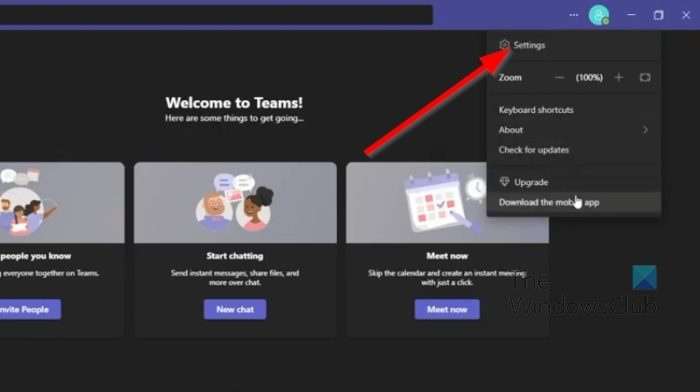
Nella maggior parte dei casi, questo problema può essere risolto semplicemente disabilitando l'accelerazione hardware della GPU in Microsoft Teams. Spieghiamo come farlo adesso.
- Innanzitutto, devi avviare l'app Microsoft Teams sul tuo computer.
- Da lì, fai clic su menu a tre punti Il pulsante accanto alla tua immagine del profilo.
- Apparirà immediatamente un menu a tendina.
- Selezionare Impostazioni opzione da questo menu.
- Una nuova finestra apparirà immediatamente nell'app Teams.
- Quindi da questa finestra, fare clic sul pulsante Generale scheda
- Guarda a Applicazione sezione e deselezionare la casella accanto a Disabilita l'accelerazione hardware della GPU .
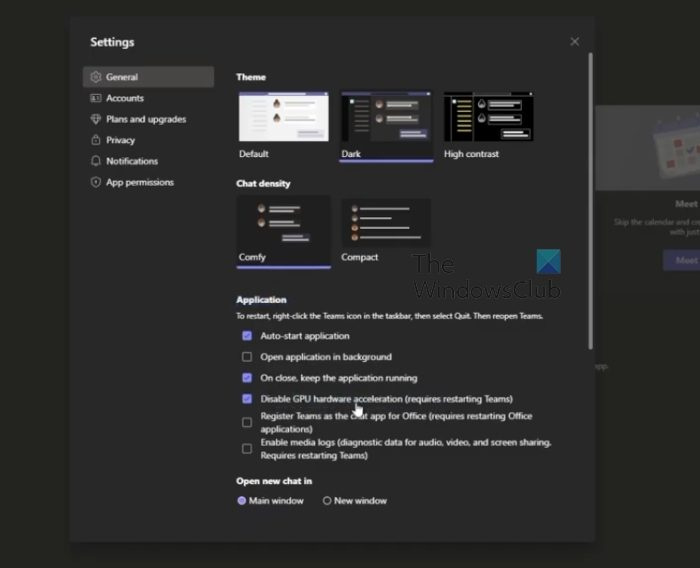
Riavvia immediatamente l'applicazione, quindi prova i passaggi che hai eseguito in precedenza in PowerPoint.
il computer Windows 10 non si accende
Disabilita l'accelerazione hardware della GPU in Windows
Se quanto sopra non funziona correttamente, la nostra prossima soluzione qui è disabilitare l'accelerazione hardware della GPU in Windows 11. Spieghiamo in dettaglio come farlo.
- Fare clic con il tasto destro sul desktop di Windows.
- Quando viene visualizzato il menu contestuale, selezionare Impostazioni di visualizzazione .
- Ora dovresti essere in grado di vedere il menu delle impostazioni del display.
- Passa a Impostazioni di visualizzazione avanzate .
- Successivamente, è necessario fare clic su Visualizzare le proprietà dell'adattatore per il display 1 .
- Subito Proprietà grafiche sullo schermo apparirà una finestra.
- Clicca su Risoluzione dei problemi scheda, quindi dopo selezionare Cambia impostazioni pulsante.
- Infine, trascina il puntatore verso sinistra per disabilitare l'accelerazione hardware. Colpire il BENE pulsante per confermare la scelta.
LEGGERE : Usa Transizione Morph e Ritaglia per evidenziare parti di una diapositiva PowerPoint
Cos'è un team di PowerPoint Live?
PowerPoint Live in Teams è una funzionalità interessante che combina gli aspetti migliori della presentazione di PowerPoint con la collaborazione e la connessione alle riunioni di Microsoft Teams. Funziona abbastanza bene e dovrebbe essere un vantaggio per coloro che lavorano con più membri del team.
Perché il mio PowerPoint non viene visualizzato in Teams?
Alcune persone hanno scoperto che il loro PowerPoint non viene visualizzato in Teams, quindi cosa dovrebbero fare in questa situazione? Bene, fai clic ALTERNATIVE + PERDITA per tornare alla finestra Team. Da lì, vai alle opzioni di condivisione, quindi seleziona la finestra che visualizza la presentazione. Assicurati che sia selezionata la finestra Presentazione anziché la normale finestra di PowerPoint.















